Widżet Podsumowanie informacji udostępnia liczbę obiektów w bieżącym zasięgu mapy dla każdej podanej warstwy. Każda warstwa na panelu widżetu może zostać rozwinięta w celu wyświetlenia listy obiektów w bieżącym zasięgu, opcjonalnie pogrupowanych według danego pola. Warstwy punktowe w widżecie można skonfigurować w celu wyświetlania jako klastry.
Notatka:
Widżet Podsumowanie informacji jest teraz widżetem panelowym. Widżet nie będzie już umieszczany w skonfigurowanych aplikacjach po prawej stronie. Będzie on wyświetlany zgodnie z bieżącym motywem.
Konfigurowanie widżetu Podsumowanie informacji
Ten widżet można skonfigurować tak, aby był otwierany automatyczne po uruchomieniu aplikacji. Aby włączyć tę funkcję, kliknij przycisk Otwórz widżet automatycznie wraz z uruchomieniem aplikacji  na widżecie. Jego kolor zmieni się wówczas na ciemnozielony.
na widżecie. Jego kolor zmieni się wówczas na ciemnozielony.
- Umieść wskaźnik myszy na widżecie i kliknij przycisk Skonfiguruj ten widżet
 , aby otworzyć okno dialogowe właściwości konfiguracji.
, aby otworzyć okno dialogowe właściwości konfiguracji. - Opcjonalnie, kliknij przycisk Zmień ikonę widżetu i zastąp tę ikonę dowolnym obrazem.
Zostanie wyświetlone okno eksploratora plików, w którym można wybrać lokalny plik z obrazem do zastosowania w postaci ikony widżetu.
- Kliknij przycisk Dodaj warstwę. Każda dodana warstwa wskazuje na warstwę obiektową na mapie, która ma być liczona i wyświetlana przez widżet. Następujące typy warstw są obsługiwane przez widżet Podsumowanie:
- Usługa obiektowa
- Zbiór obiektów
- Prosta usługa mapowa
- Plik z wartościami rozdzielanymi przecinkami (CSV) (.csv)
- Plik KML (keyhole markup language) (.kml, .kmz)
- Źródło internetowe GeoRSS (adres URL)
- Opcjonalnie dodaj etykietę dla każdej warstwy.
- Kliknij przycisk edycji
 pod nagłówkiem Opcje wyświetlania, aby zaktualizować opcje symbolizacji oraz opcje wyświetlania panelu.
pod nagłówkiem Opcje wyświetlania, aby zaktualizować opcje symbolizacji oraz opcje wyświetlania panelu.- Karta Symbol pozwala zmieniać symbolizację mapy, włączać klastrowanie dla warstw punktowych oraz aktualizować symbolizację panelu (symbole wyświetlane na panelu widżetu).
- Użyj karty Panel do zarządzania sposobem wyświetlania listy informacji o obiektach na panelu widżetu. Wybierz pole i etykietę w obszarze Opcje warstwy, aby wyświetlić listę obiektów za pomocą wybranego atrybutu.
- Opcjonalnie zaznacz pole wyboru Grupuj obiekty w obszarze Opcje grupy, aby zgrupować obiekty na liście według określonego pola lub według modułu renderowania używanego na mapie.
- Opcjonalnie wybierz opcję Odśwież dla warstw typu Zbiór obiektów, aby ciągle aktualizować dane w określonych odstępach czasu. Jeśli opcja Odśwież jest włączona, wymagany jest interwał odświeżania.
- W sekcji Działania zmień kolejność warstw lub usuń warstwę.
- Opcjonalnie zaznacz pole Wyświetl liczby obiektów, aby wyświetlić zliczenia obiektów dla każdej warstwy na panelu widżetu.
Zliczenie wyświetla liczbę obiektów dla wybranej warstwy.
- Opcjonalnie wybierz opcję Wyświetl obraz logo, aby dodać tekst lub obraz w nagłówku widżetu. Kliknij przycisk Prześlij obraz, aby dodać własny obraz.
Zostanie wyświetlone okno eksploratora plików, w którym można wybrać lokalny plik obrazu.
- Wpisz tekst w polu Tekst w panelu głównym, aby wyświetlić go poniżej obrazu logotypu, na przykład Ostatnio zaktualizowane.
- Opcjonalnie wybierz opcję Rozwiń listę przy uruchamianiu. Spowoduje to automatyczne rozwinięcie pierwszego wiersza na panelu po otwarciu widżetu.
- Opcjonalnie wybierz opcję Pokaż wszystkie obiekty, aby wyświetlić pełną listę wszystkich obiektów dla warstwy oraz ich liczbę, niezależnie od bieżącego zasięgu mapy.
- Opcjonalnie wybierz opcję Ukryj panel, aby umożliwić uruchomienie aplikacji bez widocznego panelu widżetu.
Notatka:
Jeśli wybierzesz powyższą opcję, musisz tak skonfigurować widżet, aby był otwierany automatycznie. Ustawienie tej opcji zapewni, że logika widżetu jest włączana bez wyświetlania panelu.
Korzystanie z widżetu Podsumowanie informacji
- Kliknij przycisk widżetu Podsumowanie informacji, aby go otworzyć.
Widżet zostanie wyświetlony z prawej strony mapy.
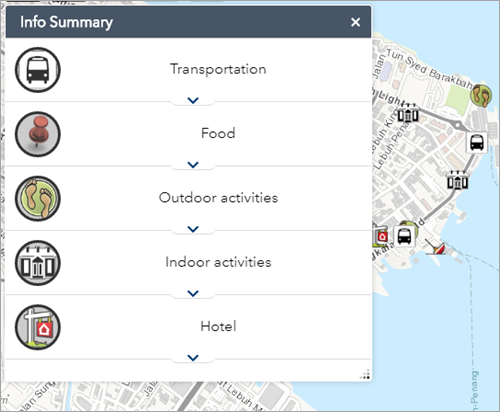
- Klikaj ikony Warstwa, aby warstwy włączać i wyłączać.
- Wybierz warstwę na panelu widżetu, aby rozwinąć listę obiektów. Lista obiektów jest tworzona na podstawie bieżącego zasięgu mapy lub wyświetlane są wszystkie obiekty dla warstwy, jeśli włączona jest opcja Pokaż wszystkie obiekty. Jeśli warstwa jest grupowana wg konkretnego pola, użyj strzałki, aby ją rozwinąć i wyświetlić listę obiektów w wybranej grupie.
- Liczba obiektów na panelu widżetu jest aktualizowana w miarę przesuwania i powiększania mapy, gdy opcja Pokaż wszystkie obiekty jest wyłączona.
- Kliknij widżet Podsumowanie informacji lub przycisk zamykania w jego prawym górnym rogu, aby widżet zamknąć. Po zamknięciu widżetu warstwy klastra pozostają widoczne. Aby wyłączyć klastry, należy je wyłączyć w widżecie Lista warstw.